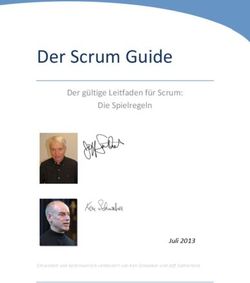Dokumente digital signieren unter Linux - OpenOffice.org
←
→
Transkription von Seiteninhalten
Wenn Ihr Browser die Seite nicht korrekt rendert, bitte, lesen Sie den Inhalt der Seite unten
Copyright
Copyright
Copyright und Lizenzen
Dieses Dokument unterliegt dem Copyright ©2006 seiner Autoren und Beitragenden,
wie sie im entsprechenden Abschnitt aufgelistet sind. Alle Markennamen innerhalb
dieses Dokuments gehören ihren legitimen Besitzern.
Sie können es unter der Voraussetzung verbreiten und/oder modifizieren, dass Sie
sich mit den Bedingungen einer der (oder aller) folgenden Lizenzen einverstanden
erklären:
• GNU General Public License (GPL), Version 2 oder später
(http://www.gnu.org/licenses/gpl.html).
• Creative Commons Attribution License (CCAL), Version 2.0 oder später
(http://creativecommons.org/licenses/by/2.0/).
• Public Documentation License (PDL), Version 1 oder später:
Public Documentation License Notice
The contents of this Documentation are subject to the Public Documentation
License Version 1.0 (the "License"); you may only use this Documentation if
you comply with the terms of this License. A copy of the License is available at
http://www.openoffice.org/licenses/PDL.html.
Der Titel der Originaldokumentation ist „Dokumente digital signieren unter Linux“.
Der/die ursprünglichen Autoren der Originaldokumentation sind im Abschnitt „Auto-
ren“ aufgeführt und können entweder unter authors@user-faq.openoffice.org oder
bei Fragen/Anmerkungen zur Übersetzung unter SimonAW@openoffice.org (IRC-
Nickname: SimonAW) kontaktiert werden.
Personen, die das Dokument in irgendeiner Weise nach dem unten angegebenen Ver-
öffentlichungsdatum verändern, werden im Abschnitt „Beitragende“ mitsamt Datum
der Veränderung aufgeführt.
Autoren Beitragende
Simon A. Wilper
Veröffentlichung und Softwareversion
Das Dokument basiert auf der Version 2.1 von OpenOffice.org. Dieses Dokument
wurde am 18. Februar 2008 veröffentlicht.
Sie können eine editierbare Version dieses Dokuments
von folgender Seite herunterladen:
http://de.openoffice.org/source/browse/de/documentation/howtos/tutorialsInhaltsverzeichnis
Inhaltsverzeichnis
Copyright............................................................................................................................i
Copyright und Lizenzen.............................................................................................i
Autoren......................................................................................................................i
Beitragende...............................................................................................................i
Veröffentlichung und Softwareversion.......................................................................i
Übersicht...........................................................................................................................1
Voraussetzungen................................................................................................................1
Erstellen des Zertifikats....................................................................................................1
Import der PKCS-Datei in Thunderbird.............................................................................4
Signieren eines Textdokuments.........................................................................................6
Signieren von Makros........................................................................................................8
Dokumente digital signieren unter Linux iÜbersicht
Übersicht
Hier erfahren Sie, wie Sie mit Hilfe von Programmen, die schon bei gängigen Linux-
distributionen vorhanden sind, ein Zertifikat anlegen, mit dem man dann
OpenOffice.org-Dokumente digital signieren kann.
Es wird davon ausgegangen, dass der Anwender mit der Shell und der verwendeten
Linux-Distribution vertraut ist.
Voraussetzungen
Um digitales Signieren von OpenOffice.org Dokumenten zu unterstützen, sind unter
Linux folgende weitere Programme notwendig:
• OpenSSL
stellt die erforderlichen Verschlüsselungsalgorithmen zur Verfügung, mit de-
nen zunächst ein RSA-Schlüssel generiert wird und folgend das Zertifikat.
• Mozilla Thunderbird
oder Firefox ist notwendig um das Zertifikat in deren cert8.db zu importieren.
OpenOffice.org greift beim Signieren darauf zu.
Wenn Firefox und Thunderbird installiert sind, erkennt
Anmerkung
OpenOffice.org nur die cert8.db von Thunderbird.
Erstellen des Zertifikats
Es gibt zwei grundlegende Wege, das Zertifikat zu erstellen. Man generiert ein soge-
nanntes Certificate Request, schickt es einer Certificate Authority (CA) und bekommt
ein signiertes Zertifikat zurück, mit dem man dann fortfahren könnte.
Da dies jedoch in der Regel (viel) Geld kostet - außer z.B. bei CACert (cacert.org) -
entscheiden wir uns für die Variante des selbst-signierten Zertifikats.
Zur Erstellung des Zertifikats benutzt man in der Regel das Programm openssl aus
der dem Paket openssl, welches ausschließlich auf der Shell arbeitet. Darauf aufset-
zend existiert TinyCA (tinyca.sm-zone.net), das ein GTK-Frontend zur einfacheren Be-
dienung bietet.
Auf einer Shell (in den Beispielen wird von Bash ausgegangen) führen Sie zunächst
folgenden Befehl aus:
$ openssl genrsa -des3 -out privkey.pem 2048
Parameter Eläuterungen
genrsa RSA-Schlüssel erzeugen
Da das Verfahren der Zertifikate auf einem
Public-Key-Verfahren beruht, wird erst der
private Schlüssel erzeugt von dem dann
der öffentliche erstellt wird.
-des3 Anforderung einer Passphrase, der für die
Verschlüsselung benutzt wird.
-out privkey.pem Ausgabe in Datei privkey.pem
2048 Länge des Modulus
Dokumente digital signieren unter Linux 1Erstellen des Zertifikats
Wenn der Befehl abgesetzt wird, sollten in etwa folgende Zeilen erscheinen:
Generating RSA private key, 2048 bit long modulus
..................................+++
...........+++
e is 65537 (0x10001)
Enter pass phrase for privkey.pem:
Verifying - Enter pass phrase for privkey.pem:
Wenn Sie das Passwort eingeben, werden keine Echozeichen ange-
Anmerkung
zeigt.
Der Schlüssel - hier im Beispiel privkey.pem - sollte in etwa so aussehen (gekürzte
Fassung):
-----BEGIN RSA PRIVATE KEY-----
Proc-Type: 4,ENCRYPTED
DEK-Info: DES-EDE3-CBC,75BEF0DBDEB1FEE9
tHZsHxvMuqw8EzK0Ud65cicQ4960RV9J1EsDZ4wJKCxwTlFQS1/44ayj6Tf1eBRW
.
.
.
0O5GqXP/1FVzUrhHEci0T33PVgQLwgw2WorMrHTeMTFLfXq2dUpetPwx7vcbAS33
-----END RSA PRIVATE KEY-----
Als nächstes ist das Zertifikat zu erstellen mittels:
$ openssl req -new -x509 -key privkey.pem -out cacert.pem -days 31
Parameter Eläuterungen
req X.509 Certificate Signing Request (CSR)
Management
-new Erstellen des X.509-Zertifikats
-x509 X.509 ist ein ITU-T-Standard für eine Pu-
blic-Key-Infrastruktur und derzeit der
wichtigste Standard für digitale Zertifika-
te. Die aktuelle Version ist X.509v3.
[Q: Wikipedia.de]
-key privkey.pem der zu benutzende private Schlüssel
-out cacert.pem Ausgabedatei
-days 31 Gültigkeitszeitraum von 31 Tagen
Erst wird nach dem Passwort für den privaten Schlüssel gefragt:
Enter pass phrase for privkey.pem:
Darauffolgend werden Sie nach einigen standortbezogenen und persönlichen Infor-
mationen über sich gefragt, die in das Zertifikat einfließen:
You are about to be asked to enter information that will be incorporated
into your certificate request.
What you are about to enter is what is called a Distinguished Name or a
DN.
Dokumente digital signieren unter Linux 2Erstellen des Zertifikats
There are quite a few fields but you can leave some blank
For some fields there will be a default value,
If you enter '.', the field will be left blank.
-----
Country Name (2 letter code) [AU]:DE
State or Province Name (full name) [Some-State]:Nordrhein Westfalen
Locality Name (eg, city) []:Hamm
Organization Name (eg, company) [Internet Widgits Pty Ltd]:
OpenOffice.org
Organizational Unit Name (eg, section) []:Research and Development
Common Name (eg, YOUR name) []:Simon A. Wilper
Email Address []:simonaw@openoffice.org
Das Zertifikat sollte danach in der Datei cacert.pem vorliegen.
Der letzte Schritt besteht darin, das Zertifikat in das PKCS#12-Format zu überfüh-
ren, da Mozilla Firefox und Thunderbird nur dieses Format importieren können:
$ openssl pkcs12 -export -inkey privkey.pem -in cacert.pem -out
cacert.p12
Parameter Eläuterungen
pkcs12 pkcs12-Modul aufrufen
-export Aktion „Export“
-inkey privkey.pem Eingabeschlüssel
-in cacert.pem Eingabezertifikat
-out cacert.p12 Ausgabezertifikat
Hier wird zunächst ein weiteres Mal das Passwort für den privaten Schlüssel ange-
fordert und ein zweites Export-Passwort, das zweimal eingegeben wird:
Enter pass phrase for privkey.pem:
Enter Export Password:
Verifying - Enter Export Password:
Es sollte nun die Datei cacert.p12 vorliegen.
Dokumente digital signieren unter Linux 3Import der PKCS-Datei in Thunderbird Import der PKCS-Datei in Thunderbird Starten Sie nun Mozilla Thunderbird und öffnen Sie den Optionsdialog über Bearbei- ten - Einstellungen. Klicken Sie auf die Kategorie Datenschutz, Tab Sicherheit. Nach Klick auf den Knopf Zertifikate erscheint folgendes Dialogfenster: Dokumente digital signieren unter Linux 4
Import der PKCS-Datei in Thunderbird Der Import läuft in zwei Schritten ab. Zunächst importieren Sie die cacert.pem, die Sie zuvor angelegt haben in die Zertifizierungsstellen (Authorities). Damit ist sicher- gestellt, dass das Zertifikat gültig ist. Aktivieren Sie alle Checkboxen. Importieren Sie nun als zweiten Schritt die PKCS#12-Datei mittels Importieren in die Gruppe Ihre Zertifiakte. Es wird nach dem Master-Password des Software Securi- ty Devices gefragt. Hierbei handelt es sich um das Passwort, das bei der Generierung des privaten Schlüssels angegeben wurde. Nach dessen Eingabe wird das zweite Dokumente digital signieren unter Linux 5
Import der PKCS-Datei in Thunderbird Passwort angefordert, jenes, mit dem der Schlüssel in das PKCS#12-Format expor- tiert wurde. Somit sollte eine Meldung erscheinen, die das erfolgreiche Importieren des Zertifi- kats bescheinigt. Mit Klick auf Anzeigen kann man sich noch einmal vom Zustand und der Richtigkeit aller Daten überzeugen, bevor man ein OpenOffice.org-Dokument damit signiert. Signieren eines Textdokuments Starten Sie jetzt OpenOffice.org, erstellen Sie ein neues Textdokument und speichern es. Rufen Sie den Dialog Digitale Signaturen mittels Datei - Digitale Signaturen auf und fügen ein Zertifikat hinzu. Dokumente digital signieren unter Linux 6
Signieren eines Textdokuments Durch Klicken auf Hinzufügen werden zwei neue Fenster geöffnet: Es wird wiederum nach dem Passwort gefragt, mit dem der private Schlüssel ver- schlüsselt wurde. Ein weiteres Fenster öffnet sich, das die verfügbaren Zertifikate auflistet. Wählen Sie das entsprechende aus und bestätigen Sie. Das Fenster Digitale Signaturen sollte nun ein Element enthalten: Klicken Sie auf OK. In der Statuszeile sollte nun ein rotes Siegel-Symbol erscheinen: Dokumente digital signieren unter Linux 7
Signieren eines Textdokuments Signieren von Makros In der Standardeinstellung von OpenOffice.org werden Makros aus nicht vertrauens- würdigen Quellen standardmäßig nicht ausgeführt. Somit hilft entweder das Hinzufügen des Verzeichnisses zu den vertrauenswürdigen Quellen oder die Sicherheitsstufe herabzusetzen, was ein Sicherheitsrisiko darstellt. Der optimale Weg wäre, das Makro mit einer digitalen Signatur auszustatten, damit OpenOffice.org die Ausführung sofort gewährt. Es öffnet sich der selbe Dialog zur Zertifikatauswahl. Nachdem Sie das Zertifikat hin- zugefügt haben, sind alle Zertifkate signiert. Der Anwender wird dennoch mit einem Bestätigungsdialog konfrontiert, wenn er Ihr Dokument öffnet: Dokumente digital signieren unter Linux 8
Signieren von Makros Der Benutzer muss die Checkbox „Makros aus dieser Quelle immer vertrauen“ aktivi- ren, bevor er über die Schaltfläche „Makros aktivieren“ fortfahren kann. Das Zertifikat wurde in die Liste der vertrauenswürdigen Quellen aufgenommen: Ab sofort werden Makros sofort ausgeführt, die mit diesem Zertifikat signiert wurden und solange das Zertifikat gültig ist. Dokumente digital signieren unter Linux 9
Sie können auch lesen